Naučte se způsoby převodu souborů MTV do formátu MOV bez ztráty kvality
MTV je náhradou za MP4 na čínských přenosných přehrávačích médií. Ačkoli tento formát má přesnou podobu .amv, přesto, když se chystáte přenést soubor do zařízení, jako je iOS, iPod nebo iPad a Mac. Soubor .mtv se odešle, ale neotevře se na vašem výchozím přehrávači médií. Chcete vědět, jak to opravit? Pak si přečtěte tento článek a vysvětlete převodníky, které můžete použít převést MTV na MOV a přehrajte jej na svém iOS, iPodu nebo iPadu a Macu.
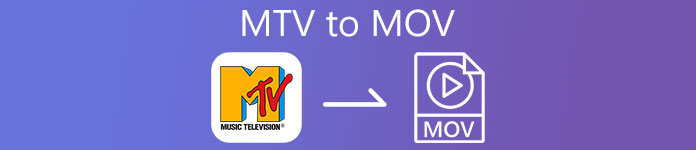
Část 1. Úvod pro MTV a MOV
Formáty MTV lze přehrávat pomocí přehrávačů MP4 vytvořených v Číně. Tento formát souboru podporuje přehrávání videa na levném MP4 přehrávači vyrobeném Číňany. Přestože se jedná o přehrávač MP4, který stále přehrává videa s příponou .mp4, zde není podporován. Zejména pokud přenesete soubor na některé produkty Apple, formát nelze přehrát kvůli kompatibilitě. Také to opravňuje výrobce vytvořit více hráčů s nižšími náklady na licenční poplatky.
MOV je jedním z výchozích mediálních formátů pro vývoj od společnosti Apple. Tento formát médií je jednou z nejlepších možností, pokud chcete videa upravovat do detailu. Tento formát také používá kodér MPEG-4 ke zmenšení souboru bez narušení kvality. Z hlediska kvality, kompatibility a komprese je MOV ve všech uvedených funkcích lepší než MTV.
MTV a MOV jsou kontejnery pro mediální soubory nebo data, jako je video, zvuk a text. Ale MOV je hodně podporován v každém zařízení Apple. Pokud tedy chcete přenést soubory MTV z přehrávače médií MP4 do počítačů Mac, iOS, iPad nebo iPod, musíte soubor nejprve převést. Chcete vědět, jak převést soubory MTV do formátu MOV? Bez dalších prodlev přejděme k převodníkům MTV, které můžete použít na PC, Mac a Online.
Část 2. Rychlý a snadný způsob, jak převést MTV na MOV na Macu
FVC Video Converter Ultimate je fenomenální konvertor používaný miliony uživatelů k převodu jejich formátu do kompatibilního formátu. Tento lehký a intuitivní software dokáže váš převod neuvěřitelně zrychlit a bez ztráty některých souborů. Podporuje také hardwarovou akceleraci pro zvýšení a dobrý výkon na vašem počítači. Navíc nabízí také multifunkční Toolbox používaný k úpravám, slučování, zesílení zvuku, 3D a GIF maker a dalším. Chcete vědět, jaké jsou funkce tohoto nástroje? Pak si přečtěte tento seznam klíčových funkcí, které získáte po stažení.

FVC Video Converter Ultimate
5 689 200+ stažení- Převeďte MKV do formátů MOV, AVI, MP4, MKV a 200+ bez ztráty kvality.
- Současně převádějte více souborů do jiného formátu.
- Pokročilé funkce pro úpravy, slučování, oříznutí, zesílení a mnoho dalších.
- Převeďte svůj formát 30x rychleji pomocí technologie hardwarové akcelerace.
- K dispozici ve všech operačních systémech, jako je Windows nebo macOS.
Stažení zdarmaPro Windows 7 nebo novějšíBezpečné stahování
Stažení zdarmaPro MacOS 10.7 nebo novějšíBezpečné stahování
A nyní, když známe klíčové funkce převodníku MKTV, pojďme nyní pokračovat v tom, jak převést MKV na MOV čtením a následováním kroků. Není třeba se obávat, protože všechny zde uvedené kroky vám zaručí úspěch při převodu.
Krok 1. Zaškrtněte tlačítko stahování a začněte stahovat do svého Macu. Jakmile je stahování dokončeno, klikněte na soubor, který chcete nainstalovat, poté klikněte na Start Now a spusťte software.
Stažení zdarmaPro Windows 7 nebo novějšíBezpečné stahování
Stažení zdarmaPro MacOS 10.7 nebo novějšíBezpečné stahování
Krok 2. Jakmile je nástroj spuštěn, je nyní čas přidat soubor kliknutím na tlačítko +. Najděte soubor .mtv ve složce, která se zobrazí na obrazovce, a klikněte otevřeno.
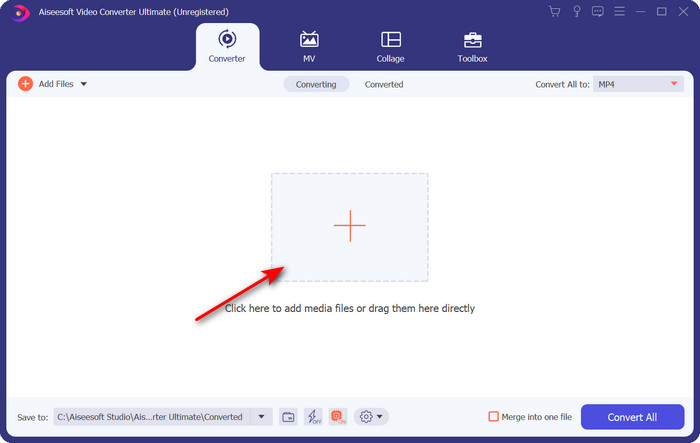
Krok 3. Kliknutím na Převést vše na, nyní můžete najít MOV tam formát.
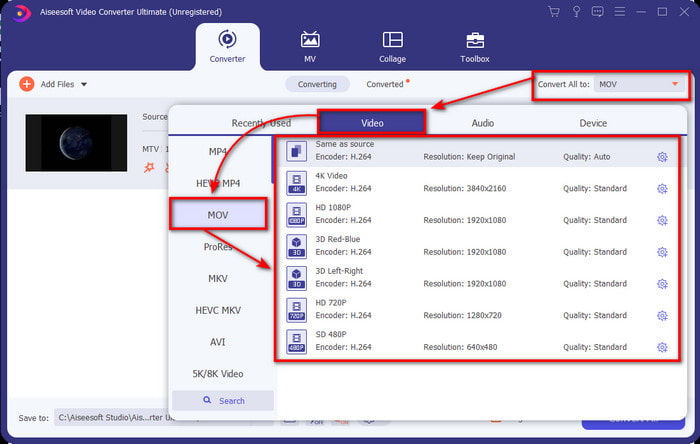
Krok 4. Klikněte na Převést vše pro zahájení procesu převodu souborů MTV do formátu MOV.
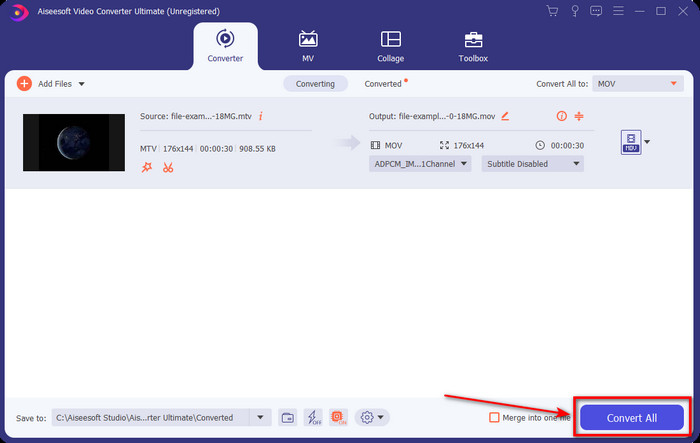
Krok 5. Převod souborů vám zabere spoustu času; po dokončení se na obrazovce objeví složka s nově převedeným formátem .mov. Pokud chcete soubor sledovat, klikněte na něj.
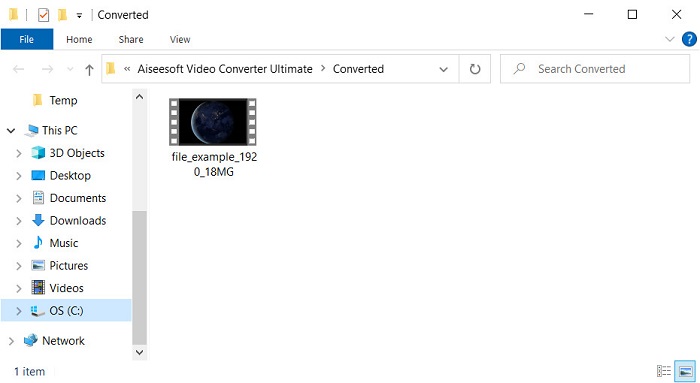
Část 3. Online a bezplatný způsob převodu MTV na MOV
Nechcete stahovat MTV konvertor do svého zařízení, protože chcete problém vyřešit online? Pokud ano, použijte FVC Video Converter zdarma online. Na rozdíl od prvního zmíněného softwaru můžete k tomuto nástroji přistupovat ve svém oblíbeném prohlížeči bez jeho stahování. Také zde můžete převádět bez omezení velikosti, převádět kdykoli a kdekoli na světě. Jednou z nevýhod tohoto nástroje je, že je závislý na internetu; to je k ničemu, pokud nemáte připojení k internetu. Pokud však máte ve své oblasti připojení k internetu a nemáte čas stahovat výše uvedený software. Poté postupujte podle postupu, jak převést soubory MKV na MOV.
Krok 1. Pokud chcete použít tento webový nástroj, klikněte na odkaz pokud.
Krok 2. Po kliknutí na odkaz se zobrazí webová stránka; klikněte Přidat soubory k převodua na obrazovce se zobrazí složka souborů. Najděte soubor ve složce a stiskněte otevřeno nahrát to.
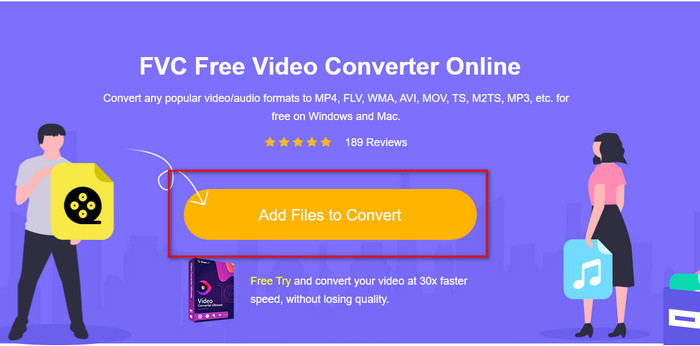
Krok 3. Jakmile je soubor nahrán, vyberte MOV formát dostupný v seznamu níže.
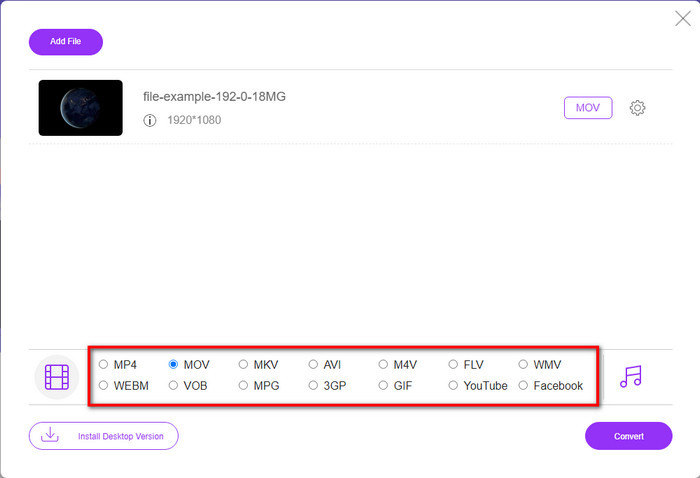
Krok 4. lis Konvertovat aby proces proběhl.
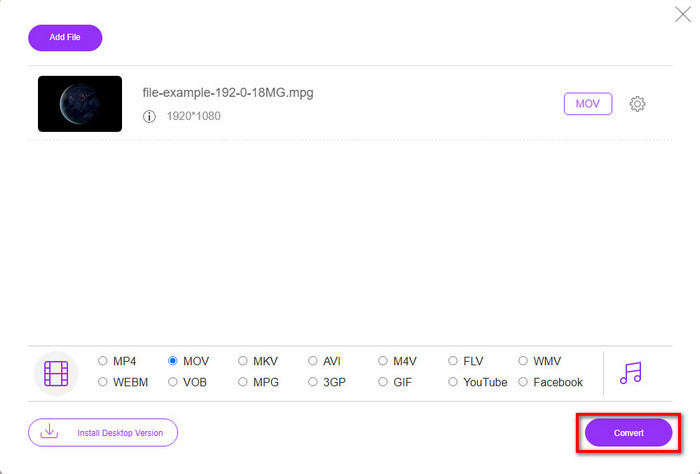
Krok 5. Zobrazí se složka se zde uloženým souborem MOV.
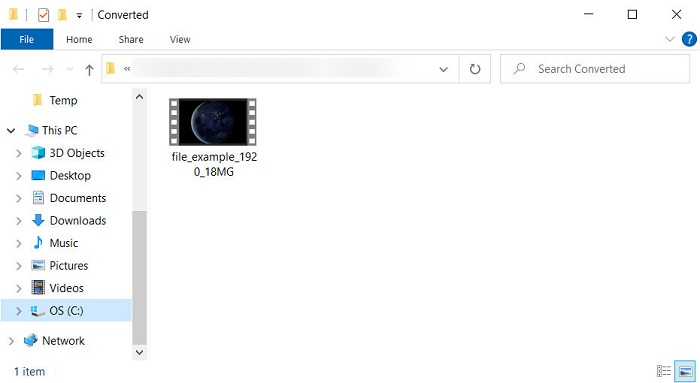
Klady
- Dostupné ve všech prohlížečích k použití.
- Uživatelsky přívětivý převodník a rozhraní.
- Žádné otravné reklamy nebo přihlášení k použití.
Nevýhody
- K jeho použití je potřeba internet.
- K dispozici střední rozsah převodníku
Část 4. Časté dotazy o konverzi MTV a MOV
Mohu převést soubory MTV do AVI?
Samozřejmě můžete své MTV soubory převést do AVI, chcete vědět, jak na to? V tom případě pojďme objevit tři metody, které můžete použít převést MTV na AVI.
Podporuje Quicktime Player soubor .mtv?
Quicktime je nativní přehrávač médií na všech zařízeních Apple, ale tento přehrávač nepodporuje soubory .mtv. Ale můžete si přečíst tento článek a vědět Výměna QuickTime můžete použít k přehrání souboru .mtv.
Proč jsou videa MTV rozmazaná?
Jedním z důvodů, proč jsou videa v tomto formátu rozmazaná, je podpora nízkého rozlišení. Chcete-li ušetřit část místa a nahrát mnoho mediálních souborů na čínské přenosné MP4 přehrávače a snížit zátěž při jejich zpracování.
Závěr
A nyní, když víme, jak převést náš soubor .mtv a později jej odeslat na naše zařízení Apple, je nyní ten správný čas si vybrat. Jakékoli možnosti, které použijete, jsou nejlepší v souladu s převodem souborů online nebo offline. Pokud tedy chcete mít profesionální převodník, který poskytuje dokonalost a maximální výkon při převodu, jděte s FVC Video Converter Ultimate. Předpokládejme však, že nechcete stahovat software do svého zařízení a chcete účinný a efektivní převodník online. V tom případě, FVC Video Converter zdarma online je volba.



 Video Converter Ultimate
Video Converter Ultimate Screen Recorder
Screen Recorder


